你们在使用excel2016的时候,知道如何设置数据按笔画排序吗?怎么样使用的呢?对此感兴趣的朋友可以去下文中看看excel2016设置数据按笔画排序的操作教程。
excel2016设置数据按笔画排序的操作教程

首先打开一个具有一个列表的工作表。
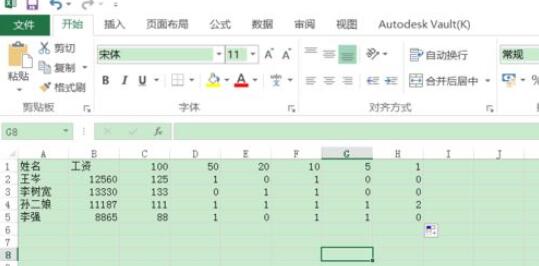
然后在表格中选择A1单元格,然后切换到“数据”选项卡
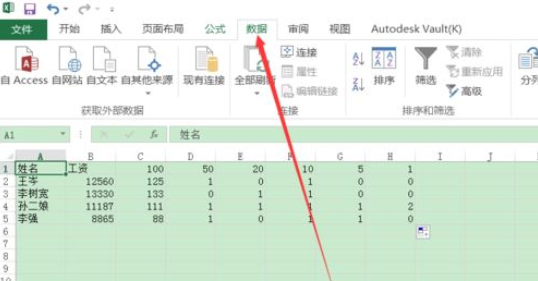
在“排序和筛选”组中单击“排序”按钮。
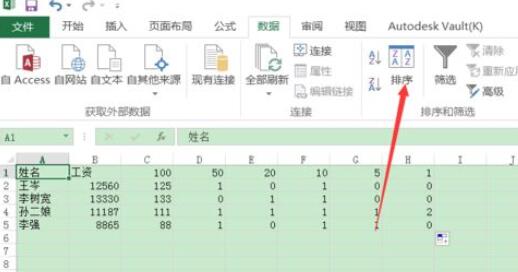
此时会弹出“排序”对话框,将“主要关键字”设置为姓名
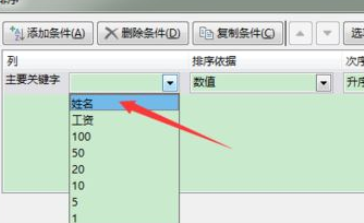
然后单击“选项”按钮。
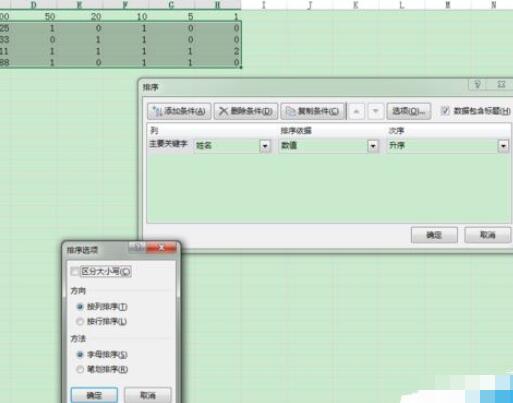
在打开的“排序选项”对话框中,将“方法”设为笔划排序

返回到“排序”对话框,单击“确定”即可。
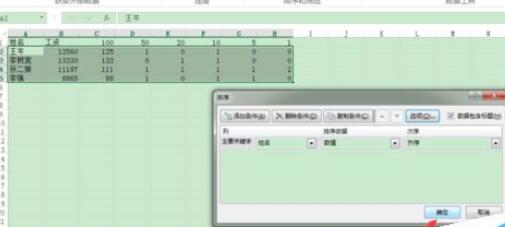
这样就排序完毕了。
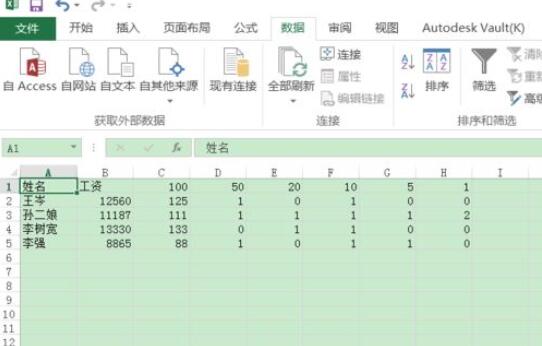
上面就是小编为大家带来的excel2016设置数据按笔画排序的操作教程,一起来学习学习吧。相信是可以帮助到一些新用户的。




